Benutzer
In den Benutzereinstellungen haben Sie die Möglichkeit, Benutzer anzulegen, diese zu verwalten und weitere Informationen abzurufen.

Um einen Benutzer hinzuzufügen, klicken Sie auf den ![]() - Button. Im sich anschließend öffnenden Fenster können Sie Daten zur Authentifizierung, Genehmigung, persönlichen Daten, Benutzerprofil und Benutzer Foto angeben.
- Button. Im sich anschließend öffnenden Fenster können Sie Daten zur Authentifizierung, Genehmigung, persönlichen Daten, Benutzerprofil und Benutzer Foto angeben.
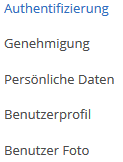
Beim Angeben der Daten sind alle mit einem Stern gekennzeichneten Felder, Pflichtfelder.
Wenn Sie alle Angaben vollständig eingegeben haben, können Sie mit einem Klick auf den ![]() - Button, Ihre Angaben speichern. Mit einem Klick auf den
- Button, Ihre Angaben speichern. Mit einem Klick auf den ![]() - Button werden Ihre Angaben gespeichert und das Eingabefenster wird geschlossen.
- Button werden Ihre Angaben gespeichert und das Eingabefenster wird geschlossen.
Person hinzufügen:
Um eine Person hinzuzufügen, klicken Sie auf den Pfeil ![]() . Nun können Sie die Angaben zu der Person angeben, die Sie hinzufügen möchten.
. Nun können Sie die Angaben zu der Person angeben, die Sie hinzufügen möchten.
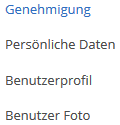
Beim Angeben der Daten sind alle mit einem Stern gekennzeichneten Felder, Pflichtfelder.
Wenn Sie alle Angaben vollständig eingegeben haben, können Sie mit einem Klick auf den ![]() - Button, Ihre Angaben speichern. Mit einem Klick auf den
- Button, Ihre Angaben speichern. Mit einem Klick auf den ![]() - Button werden Ihre Angaben gespeichert und das Eingabefenster wird geschlossen.
- Button werden Ihre Angaben gespeichert und das Eingabefenster wird geschlossen.
Benutzer bearbeiten:
Um einen Benutzer zu bearbeiten, wählen Sie den entsprechenden Benutzer aus und klicken anschließend auf den ![]() - Button. Das sich nun öffnende Fenster gleicht dem, der Hinzufügung eines Benutzers.
- Button. Das sich nun öffnende Fenster gleicht dem, der Hinzufügung eines Benutzers.
Sperrstatus ändern:
Um den Sperrstatus eines Benutzers zu ändern, wählen Sie den entsprechenden Benutzer aus und klicken auf den ![]() - Button. Anschließend öffnet sich eine Abfrage, ob der Sperrstatus geändert werden soll.
- Button. Anschließend öffnet sich eine Abfrage, ob der Sperrstatus geändert werden soll.
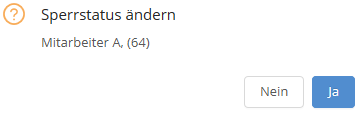
Mit einem Klick auf ![]() , wird die Änderung vorgenommen.
, wird die Änderung vorgenommen.
Benutzer-Import:
Um einen Benutzer aus einer vorhandenen Datei hinzuzufügen, klicken Sie auf den ![]() - Button.
- Button.
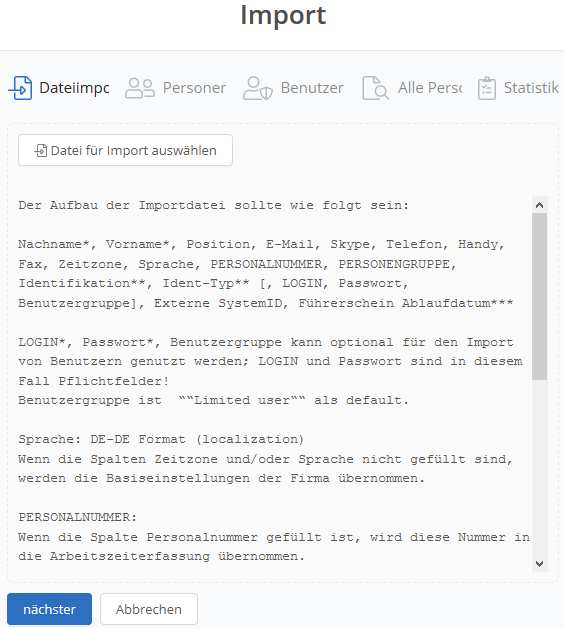
Hier können Sie eine Datei für den Import auswählen.
Fahrtenbuch:
Mit einem Klick auf den ![]() - Button, öffnen Sie das Fahrtenbuch des ausgewählten Benutzers.
- Button, öffnen Sie das Fahrtenbuch des ausgewählten Benutzers.
Fahrzeuge:
Um die Fahrzeuge eines Benutzers anzuzeigen, klicken Sie auf den ![]() - Button.
- Button.
Passwort zurücksetzen:
Mit einem Klick auf den ![]() - Button, öffnet sich ein weiteres Fenster, wo Sie Ihr Passwort zurücksetzen können.
- Button, öffnet sich ein weiteres Fenster, wo Sie Ihr Passwort zurücksetzen können.
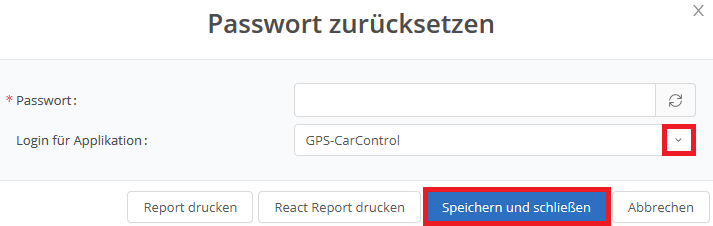
Das Feld mit dem rotem Stern ist ein Pflichtfeld.
Über den Pfeil können Sie auswählen, für welche Anwendung das Passwort zurückgesetzt werden soll.
Anschließend haben Sie die Möglichkeit den Report und den React Report zu drucken.
Letztendlich können Sie das neue Passwort speichern und das Fenster schließen.
Benutzeransicht:
Mit einem Klick auf den  - Button können Sie die Benutzeransicht anzeigen und wieder ausblenden.
- Button können Sie die Benutzeransicht anzeigen und wieder ausblenden.
Die Benutzeransicht ist in zwei Abschnitte gegliedert.
Abschnitt 1:
![]()
Freigegebene Fahrzeuge:
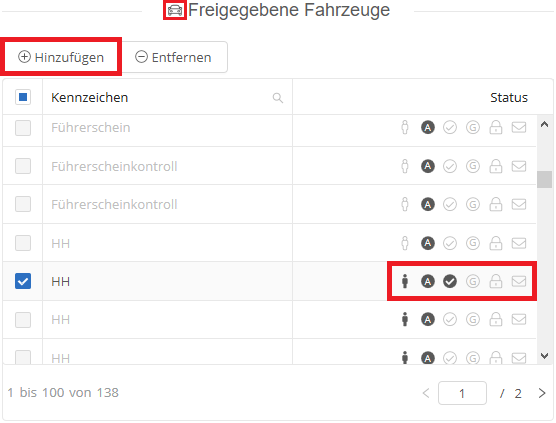
Unter Freigegebene Fahrzeuge können Sie sehen, welche Fahrzeuge für den ausgewählten Benutzer freigegeben sind. Über den ![]() - Button können Sie dem Fahrer weitere Fahrzeuge, aus der sich öffnenden Liste, hinzufügen. Um dem Benutzer ein Fahrzeug zu entziehen, wählen Sie das entsprechende Fahrzeug aus und klicken auf den
- Button können Sie dem Fahrer weitere Fahrzeuge, aus der sich öffnenden Liste, hinzufügen. Um dem Benutzer ein Fahrzeug zu entziehen, wählen Sie das entsprechende Fahrzeug aus und klicken auf den ![]() - Button.
- Button.
Fahrzeuggruppen:
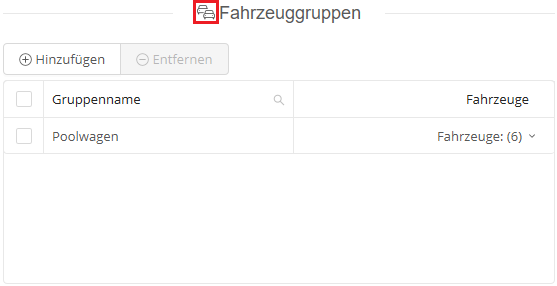
Unter Fahrzeuggruppen können Sie den Benutzern Fahrzeuggruppen zuordnen und entziehen. Um weitere/ neue Fahrzeuggruppen hinzuzufügen, klicken Sie auf den ![]() - Button und wählen die entsprechenden Fahrzeuggruppen aus der Liste aus.
- Button und wählen die entsprechenden Fahrzeuggruppen aus der Liste aus.
Um dem Benutzer eine Fahrzeuggruppe zu entziehen, wählen Sie die entsprechende Gruppe aus und klicken auf den ![]() - Button.
- Button.
Wenn Sie eine neue Fahrzeuggruppe erstellen möchten, begeben Sie sich in das Menü der Attribute. Dort können Sie unter dem Reiter Fahrzeuggruppen Ihre Gruppen verwalten.
Personengruppen:
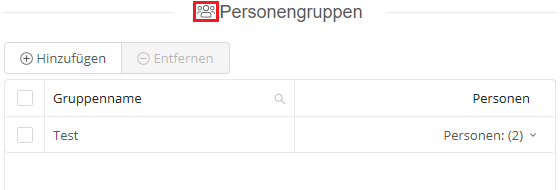
Unter Personengruppen können Sie dem ausgewählten Benutzer verschiedene Personengruppen zuordnen oder aus Gruppen entfernen. Mit dem ![]() - Button können Sie aus den vorhandenen Personengruppen wählen und anschließend auf
- Button können Sie aus den vorhandenen Personengruppen wählen und anschließend auf ![]() klicken.
klicken.
Um den Benutzer wieder aus einer Gruppe zu entfernen, wählen Sie die Gruppe aus und klicken anschließend auf ![]() .
.
Identifizierungseinheit:
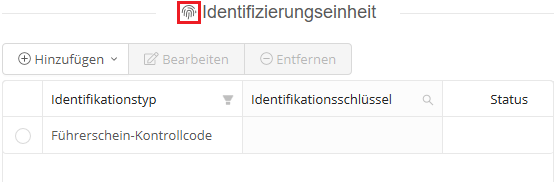
Unter Identifizierungeinheit können Sie dem ausgewählten Benutzer verschiedene Identifizierungseinheiten zuordnen oder entfernen. Mit dem ![]() - Button können Sie aus den vorhandenen Personengruppen wählen und anschließend auf
- Button können Sie aus den vorhandenen Personengruppen wählen und anschließend auf ![]() klicken.
klicken.
Einen Identifikationstypen können Sie bearbeiten, indem Sie die Identifizierungseinheit auswählen und anschließend auf ![]() klicken. Nun können Sie die Daten anpassen.
klicken. Nun können Sie die Daten anpassen.
Um einen Identifikationstypen von einem Benutzer zu entfernen, wählen Sie den Typ aus und klicken auf ![]() .
.
Wenn Sie eine neue Identifizierungseinheit erstellen möchten, begeben Sie sich bitte in das Menü der Identifizierungseinheit.
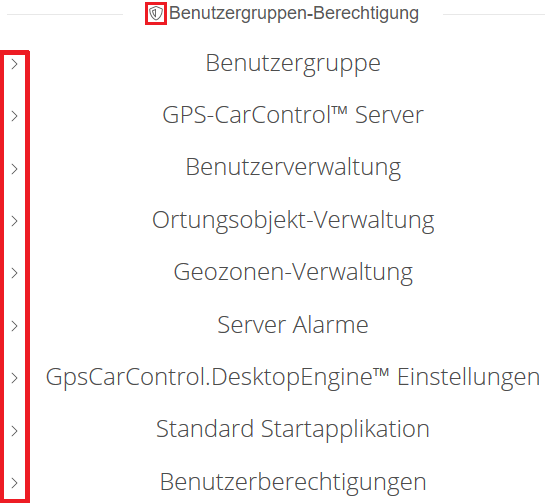
In diesem Reiter sehen Sie, welche Berechtigungen der ausgewählte Benutzer hat. Durch einen Klick auf den Pfeil klappt sich das jeweilige Kapitel nach unten aus und alle Daten sind zu sehen.
Applikationen erlaubt:
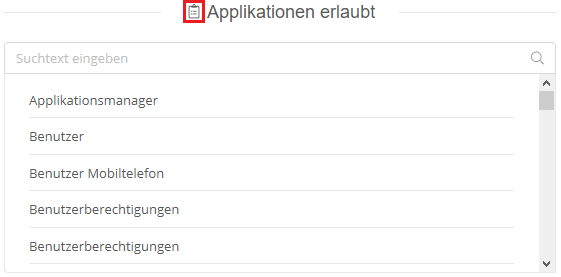
Unter diesem Reiter sehen Sie, welche Applikationen vom ausgewählten Benutzer verwendet werden können.
Softwaregruppen:
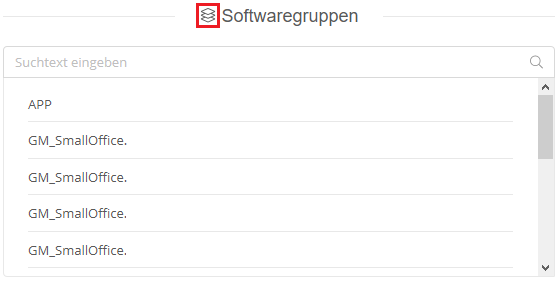
Unter diesem Reiter sehen Sie, welche Softwaregruppen vom ausgewählten Benutzer verwendet werden können.
Abschnitt 2:
![]()
Allgemeine Informationen:
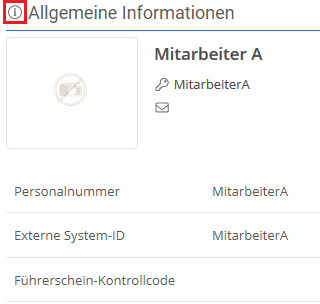
In den Allgemeinen Informationen sehen Sie alle Informationen, die über den Benutzer in dem System vorhanden sind.
Dokumente:
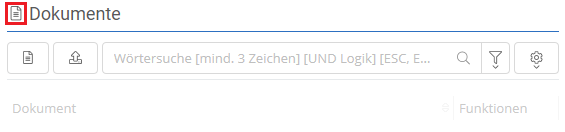
Unter dem Reiter Dokumente finden Sie alle Dokumente, die den Benutzer betreffen. Über den ![]() - Button können Sie ein neues Dokument erstellen. Mit einem Klick auf den
- Button können Sie ein neues Dokument erstellen. Mit einem Klick auf den ![]() - Button öffnet sich ein Dropdown-Menü, wo Sie per Klick oder Drag & Drop ein bereits vorhandenes Dokument hochladen können.
- Button öffnet sich ein Dropdown-Menü, wo Sie per Klick oder Drag & Drop ein bereits vorhandenes Dokument hochladen können.
Zusätzlich ist es möglich, nach hochgeladenen Dokumenten zu suchen und die Suchfunktion mit Filtern zu versehen.
Personendaten:
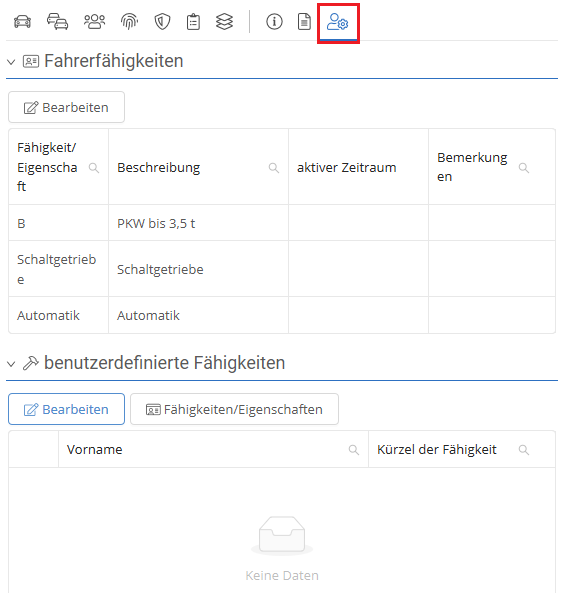
Im Reiter der Fahrerfähigkeiten können Sie sehen, welche Fähigkeiten für den ausgewählten Benutzer eingetragen sind. Durch einen Klick auf den ![]() - Button können Sie dem Benutzer weitere Fähigkeiten zuordnen oder entfernen.
- Button können Sie dem Benutzer weitere Fähigkeiten zuordnen oder entfernen.
Im Reiter der benutzerdefinierten Fähigkeiten ist angegeben, welche speziellen Fähigkeiten dem Benutzer zugeordnet sind. Mit einem Klick auf den ![]() - Button öffnet sich die Liste mit den Fähigkeiten, die dem Benutzer zugeordnet werden können. Durch einen Klick auf
- Button öffnet sich die Liste mit den Fähigkeiten, die dem Benutzer zugeordnet werden können. Durch einen Klick auf ![]() speichern Sie die Fähigkeiten.
speichern Sie die Fähigkeiten.
Um neue benutzerdefinierten Fähigkeiten zu erstellen, klicken Sie auf ![]() . Nun können Sie neue Fähigkeiten erstellen, bzw. bereits bestehende bearbeiten und löschen.
. Nun können Sie neue Fähigkeiten erstellen, bzw. bereits bestehende bearbeiten und löschen.